- Wprowadzenie do technologii Logitech Flow
- Konfigurowanie technologii Logitech Flow
- Użycie technologii Logitech Flow
- Rozwiązywanie problemów
Wprowadzenie do technologii Logitech Flow
Technologia Logitech Flow umożliwia automatyczne przełączanie między komputerami przez przesunięcie kursora myszy do krawędzi ekranu. Można także kopiować i wklejać tekst, obrazy i pliki między komputerami. Jeśli masz obsługiwaną klawiaturę firmy Logitech, także klawiatura jest przełączana wraz z myszą, co zapewnia pełną kontrolę.
Konfigurowanie technologii Logitech Flow
Włączanie technologii Logitech Flow jest szybkie i proste. Aby skonfigurować technologię Logitech Flow:
- Pobierz i zainstaluj oprogramowanie Logitech Options — pobierz oprogramowanie Logitech Options i zainstaluj je na komputerach.
- Skojarz mysz z komputerami — technologia Logitech Flow wykorzystuje technologię Logitech Easy-Switch™ do przełączania między komputerami. Mysz należy sparować z komputerami przy użyciu technologii Unifying lub Bluetooth. W konfiguracji funkcji Logitech Flow można użyć dwóch lub trzech różnych komputerów.
- Podłącz komputery do tej samej sieci — upewnij się, że wszystkie komputery są połączone z tą samą siecią przewodową lub bezprzewodową. W środowiskach biurowych, w których porty sieciowe mogą być zablokowane, należy skontaktować się z administratorem sieci, jeśli funkcja Logitech Flow nie może nawiązać połączenia.
- Włącz technologię Logitech Flow — po włączeniu technologii Logitech Flow komputer znajdzie w sieci inne komputery skojarzone z tą samą myszą. Poczekaj na wykonanie procesu łączenia, aby rozpocząć korzystanie z technologii Logitech Flow. Jeśli inne komputery w sieci nie zostają znalezione za pomocą automatycznego wykrywania, może być konieczne włączenie technologii Logitech Flow na innych komputerach — należy upewnić się, że połączenie internetowe jest aktywne w celu nawiązania wstępnego połączenia.
W przypadku problemów podczas procesu konfiguracji możesz uzyskać dodatkową pomoc w sekcji tego dokumentu poświęconej rozwiązywaniu problemów.
Użycie technologii Logitech Flow
Po skonfigurowaniu technologii Logitech Flow możesz automatycznie przełączać komputery, po prostu przesuwając kursor myszy do krawędzi ekranu. Aby dostosować zachowanie technologii Logitech Flow do określonych potrzeb, przejdź do jej preferencji, otwierając oprogramowanie Logitech Options i wybierając kartę Flow. Dostęp do karty Flow można także uzyskać przez wybranie opcji „Otwórz preferencje” dostępnej poprzez ikonę stanu Logitech Flow.
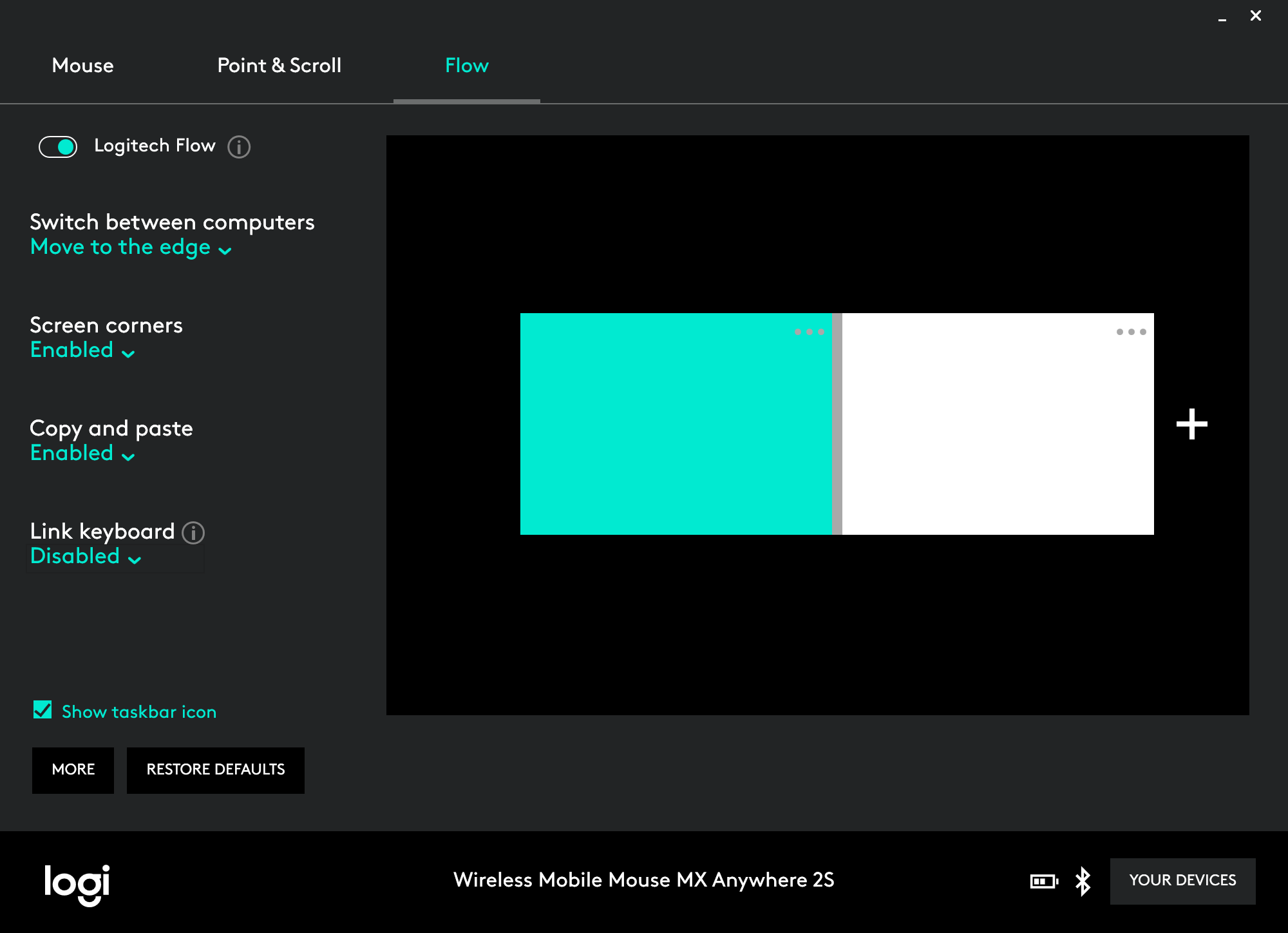
- Wyłącznik — technologię Logitech Flow możesz włączyć lub wyłączyć zgodnie z potrzebami. Układ komputerów i preferencje nie zostaną utracone. Jest to idealne rozwiązanie, aby tymczasowo wyłączyć technologię Logitech Flow.
Zarządzanie komputerami
Można zmienić konfigurację komputerów zgodnie z układem pulpitów, przeciągając i upuszczając je w wybranym miejscu.
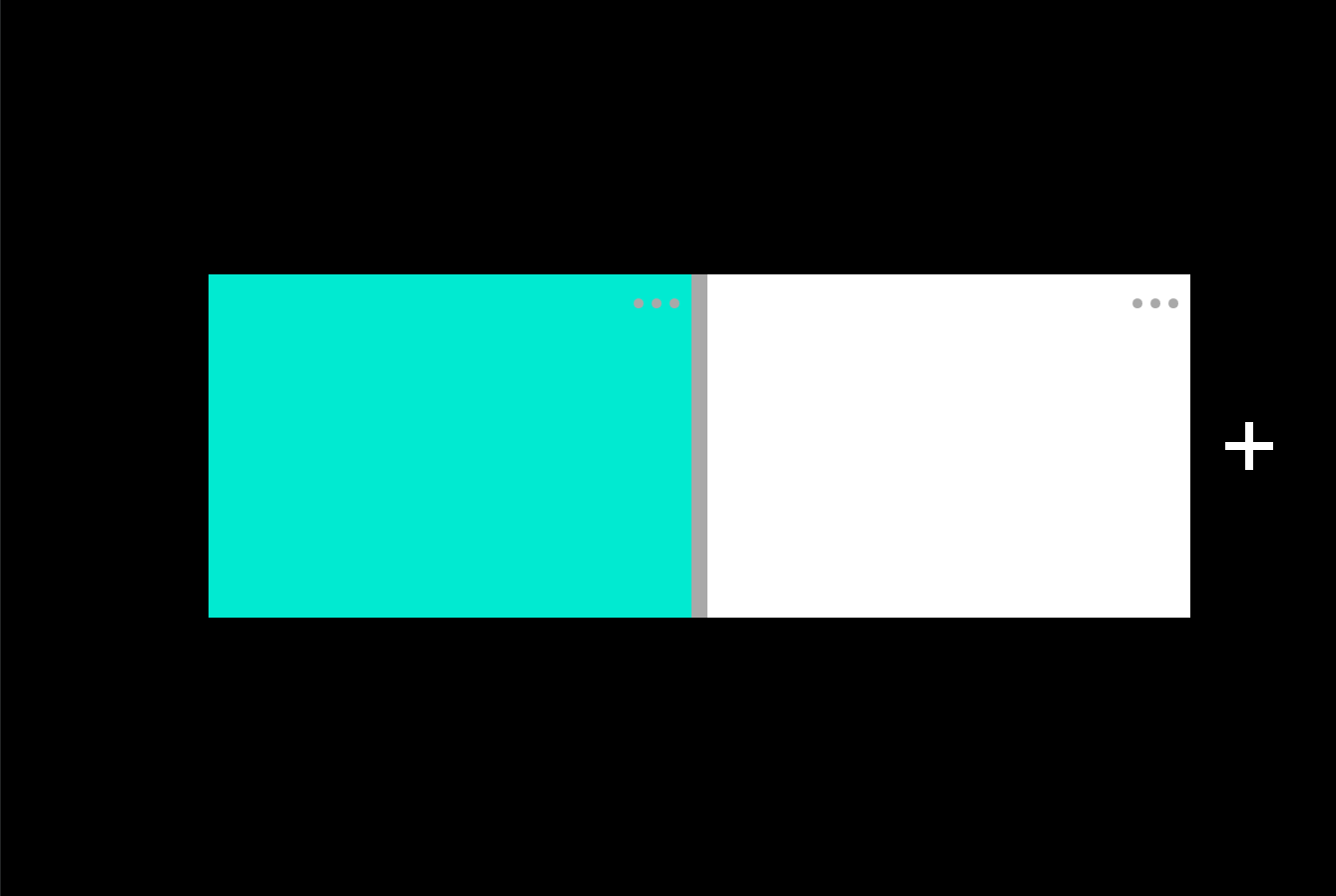
Technologia Logitech Flow obsługuje dwa lub trzy komputery, w zależności od liczby urządzeń Easy-Switch, które obsługuje mysz. Kolejny komputer możesz dodać przez kliknięcie przycisku dodawania komputerów. Przed kliknięciem przycisku dodawania komputerów należy przejść proces konfiguracji dla każdego komputera.
Aby uzyskać więcej informacji o komputerach, wyłączyć je i/lub usunąć, kliknij przycisk  (więcej).
(więcej).
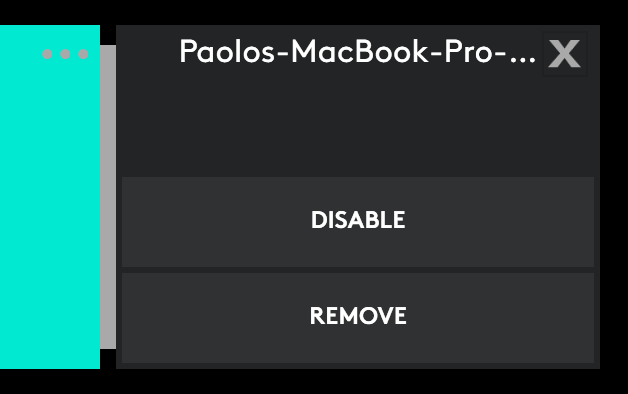
- Wyłącz — tymczasowo wyłącza komputer do momentu ponownego włączenia. Jest to idealne rozwiązanie, jeśli chwilowo nie chcesz automatycznie przełączać się na ten komputer.
- Usuń — trwale usuwa komputer z funkcji Logitech Flow. Nie będzie możliwe automatyczne przełączanie na ten komputer. Mysz pozostanie skojarzona z komputerem, dzięki czemu będzie można używać przycisku Easy-Switch™ myszy w celu przełączenia na niego.
Przełączanie między komputerami
- Przesuń do krawędzi — przełączaj między komputerami, po prostu przesuwając kursor do krawędzi ekranu.
- Przytrzymaj klawisz Ctrl i przesuń do krawędzi — przełączaj między komputerami, przytrzymując klawisz Ctrl na klawiaturze i przesuwając kursor myszy do krawędzi ekranu.
Narożniki ekranu
- Włączone — umożliwia przełączanie od krawędzi ekranu, łącznie z czterema narożnikami ekranu.
- Wyłączone — nie będzie możliwe przełączenie na innych komputer przy użyciu czterech narożników ekranu. To ustawienie jest idealne, jeśli zwykle korzystasz ze zmaksymalizowanych okien lub jeśli na komputerze Mac włączono funkcję Aktywne narożniki.
Kopiowanie i wklejanie
Po włączeniu funkcji kopiowania i wklejania można kopiować tekst, obrazy i pliki z komputera oraz wklejać je na innym komputerze. Po prostu skopiuj żądaną zawartość na komputerze, przełącz się na inny komputer z funkcją Logitech Flow i wklej zawartość. Przesyłanie zawartości i plików jest zależne od szybkości sieci. Przesłanie dużych obrazów lub plików może zająć kilka minut. Postęp przesyłania można śledzić przy użyciu ikony stanu.
Uwaga: Niektóre typy plików, które można otworzyć w jednym systemie, mogą nie być obsługiwane w innym, jeśli aplikacja, która je obsługuje, nie jest zainstalowana.
Uwaga: Przeciąganie i upuszczanie plików między komputerami nie jest obsługiwane w technologii Logitech Flow.
Połączenie klawiatury
Najlepsze wrażenia z użytkowania technologii Logitech Flow zapewnia używanie jej wraz ze zgodną klawiaturą Logitech. Jeśli masz klawiaturę obsługiwaną przez technologię Logitech Flow, będzie możliwe połączenie jej z myszą, dzięki czemu automatyczne przełączenie na inny komputer spowoduje także przełączenie klawiatury i myszy. Klawiatura będzie dostępna na liście rozwijanej, jeśli jest skojarzona z komputerami z technologią Logitech Flow.
Uwaga: Upewnij się, że klawiatura jest skojarzona i wyświetlana jako urządzenie w oprogramowaniu Logitech Options. Jeśli klawiatura nie jest wyświetlana, spróbuj przełączyć się między komputerami i ponownie uruchomić oprogramowanie Logitech Options.
Klawiatury obsługiwane przez technologię Logitech Flow: Listę klawiatur obsługiwanych przez technologię Logitech Flow można znaleźć tutaj.
Ikona stanu
Ikona stanu zapewnia wiele możliwości, a także pozwala szybko sprawdzić stan konfiguracji technologii Logitech Flow i postępu przesyłania. Za pomocą tej ikony można także szybko wyłączać i włączać technologię Logitech Flow. Ikona zmienia się w zależności od bieżącego stanu:
 |
 |
 |
 |
|---|---|---|---|
Technologia Logitech Flow jest włączona, a mysz jest połączona z tym komputerem. |
Technologia Logitech Flow jest włączona, a mysz jest połączona z innym komputerem. |
Technologia Logitech Flow jest wyłączona. Nie będzie możliwe automatyczne przełączanie się ani przesyłanie treści między komputerami. |
Technologia Logitech Flow napotkała problem i nie działa prawidłowo. Sprawdź, czy komputery są połączone z tą samą siecią. |
Technologia Logitech Flow jest włączona, a mysz jest połączona z tym komputerem. |
Technologia Logitech Flow jest włączona, a mysz jest połączona z innym komputerem. |
Technologia Logitech Flow jest wyłączona. Nie będzie możliwe automatyczne przełączanie się ani przesyłanie treści między komputerami. |
Technologia Logitech Flow napotkała problem i nie działa prawidłowo. Sprawdź, czy komputery są połączone z tą samą siecią. |
Rozwiązywanie problemów
Pojawia się komunikat informujący, że technologia Logitech Flow nie może znaleźć innych komputerów lub nawiązać z nimi połączenia. Co mogę zrobić?
Technologia Logitech Flow wykorzystuje sieć podczas wstępnej konfiguracji i normalnego użycia. Wykonaj następujące czynności, aby rozpocząć użycie technologii Logitech Flow:
- Krok 1: Upewnij się, że mysz pojawia się w oprogramowaniu Logitech Options na wszystkich komputerach.
- Krok 2: Sprawdź, czy komputery są połączone z tą samą siecią.
- Krok 3: Upewnij się, że kanał komunikacyjny oprogramowania Logitech Options nie został zablokowany przez zaporę lub aplikację antywirusową.
- Krok 4: Upewnij się, że połączenie internetowe działa.
- Krok 5: Upewnij się, że technologia Logitech Flow jest włączona na wszystkich komputerach.
Uwaga: Technologia Logitech Flow używa sieci do połączenia wielu (maksymalnie trzech) komputerów i umożliwia im współużytkowanie myszy oraz klawiatury. Aby to osiągnąć, Flow używa różnych technik w zależności od konfiguracji sieci:
- W przypadku komputerów korzystających z tej samej podsieci z możliwością porozumiewania się za pomocą protokołu UDP technologia Flow do ich wykrywania używa stałego portu UDP (59867).
- W przypadku komputerów znajdujących się za routerami lub zaporami technologia Logitech Flow wykorzystuje usługę chmurową firmy Logitech, aby pomóc w wykrywaniu komputerów. Ta technika wykrywania do komunikacji z serwerem używa portu TCP 443 i portu UDP 59868 do odbierania poleceń ping od innych komputerów.
Tylko pewne informacje dotyczące urządzeń są wysyłane na serwer, a informacje te są wysyłane i przechowywane w zaszyfrowanej postaci ze względów bezpieczeństwa. Gdy komputery się wykryją, używają portu TCP 59866 w celu utworzenia bezpiecznej sieci do przesyłania danych kontrolnych. Cały ruch w tej sieci jest również szyfrowany ze względów bezpieczeństwa.
Jak mogę sparować mysz z innym komputerem?
Aby dowiedzieć się, jak sparować mysz z innymi komputerami, odwiedź stronę pomocy technicznej firmy Logitech i znajdź określone instrukcje łączenia dla swojego urządzenia.
Ciągle przełączam się przypadkowo na inny komputer, gdy kursor dociera do krawędzi ekranu
Włącz opcję „Przytrzymaj klawisz Ctrl i przesuń do krawędzi” w oprogramowaniu Logitech Options. Zapewni to dodatkową kontrolę, ponieważ przełączenie na inny komputer nastąpi dopiero po naciśnięciu i przytrzymaniu klawisza Ctrl i przesunięciu kursora do określonej krawędzi.
Kiedy mój komputer przechodzi do trybu uśpienia lub wyświetla ekran logowania, technologia Logitech Flow nie działa. Dlaczego tak się dzieje?
Technologia Logitech Flow wykorzystuje połączenie sieciowe do automatycznego znajdowania innych komputerów podczas konfiguracji oraz do przełączania się między komputerami i przesyłania treści między nimi. W zależności od ustawień komputera połączenie sieciowe jest wyłączone, gdy komputer jest uśpiony, i technologia Logitech Flow może wtedy nie działać. Aby używać technologii Logitech Flow, upewnij się, że komputer jest aktywny, zalogowano się na komputerze i nawiązano połączenie sieciowe.
Mogę przesyłać określone pliki, ale nie mogę ich otworzyć na innym komputerze. Dlaczego?
Technologia Logitech Flow umożliwia przesyłanie tekstu, obrazów i plików między komputerami przy użyciu schowka. Oznacza to, że można skopiować zawartość na komputerze, przełączyć się na inny komputer i wkleić plik. Jeśli nie masz aplikacji, która może otworzyć ten plik, dany plik nie zostanie rozpoznany przez system operacyjny.
Moja klawiatura została skojarzona z dwoma komputerami, ale nie jest wyświetlana na liście rozwijanej opcji. Co mogę zrobić?
Jeśli problemy nadaj występują, spróbuj uruchomić ponownie oba komputery i włączyć połączenie klawiatury w oprogramowaniu Logitech Options.
- Krok 1: Upewnij się, że masz klawiaturę obsługiwaną przez technologię Logitech Flow.
- Krok 2: Upewnij się, że klawiatura pojawia się w oprogramowaniu Logitech Options na wszystkich komputerach. Spróbuj przełączyć się między komputerami przy użyciu klawisza Easy-Switch i uruchom ponownie oprogramowanie Logitech Options, aby upewnić się, że nawiązano połączenie. Jeśli problemy nadaj występują, spróbuj uruchomić ponownie oba komputery.
Nie możesz znaleźć odpowiedzi na swoje pytania? Odwiedź stronę pomocy technicznej firmy Logitech.
Ważna uwaga: Narzędzie do aktualizacji oprogramowania układowego nie jest już objęte wsparciem firmy Logitech ani nie jest przez nią utrzymywane. Zdecydowanie zalecamy korzystanie z aplikacji Logi Options+ w przypadku wspieranych urządzeń firmy Logitech. Chętnie służymy pomocą w tym okresie przejściowym.
Ważna uwaga: Oprogramowanie Logitech Preference Manager nie jest już objęte wsparciem firmy Logitech ani nie jest przez nią utrzymywane. Zdecydowanie zalecamy korzystanie z aplikacji Logi Options+ w przypadku wspieranych urządzeń firmy Logitech. Chętnie służymy pomocą w tym okresie przejściowym.
Ważna uwaga: Oprogramowanie Logitech Control Center nie jest już objęte wsparciem firmy Logitech ani nie jest przez nią utrzymywane. Zdecydowanie zalecamy korzystanie z aplikacji Logi Options+ w przypadku wspieranych urządzeń firmy Logitech. Chętnie służymy pomocą w tym okresie przejściowym.
Ważna uwaga: Oprogramowanie Logitech Connection Utility nie jest już objęte wsparciem firmy Logitech ani nie jest przez nią utrzymywane. Zdecydowanie zalecamy korzystanie z aplikacji Logi Options+ w przypadku wspieranych urządzeń firmy Logitech. Chętnie służymy pomocą w tym okresie przejściowym.
Ważna uwaga: Oprogramowanie Unifying nie jest już objęte wsparciem firmy Logitech ani nie jest przez nią utrzymywane. Zdecydowanie zalecamy korzystanie z aplikacji Logi Options+ w przypadku wspieranych urządzeń firmy Logitech. Chętnie służymy pomocą w tym okresie przejściowym.
Ważna uwaga: Oprogramowanie SetPoint nie jest już obsługiwane ani obsługiwane przez firmę Logitech. Zdecydowanie zalecamy korzystanie z aplikacji Logi Options+ w przypadku wspieranych urządzeń firmy Logitech. Chętnie służymy pomocą w tym okresie przejściowym.
Często zadawane pytania
Brak produktów dostępnych dla tej sekcji
